Trong bài viết này, chúng tôi sẽ hướng dẫn nhiều cách để khắc phục sự cố “Windows Update Cannot Check for Updates”.
Làm cách nào để khắc phục sự cố “Không thể kiểm tra bản cập nhật”?
Để khắc phục sự cố “Windows không thể kiểm tra các bản cập nhật”, hãy thử các cách khắc phục sau:
Phương pháp 1: Đặt lại Dịch vụ Windows Update
Ngăn chặn ' cập nhật hệ điều hành Window ” dịch vụ, Điều hướng đến thư mục Windows, xóa “ Phân phối phần mềm ” và khởi động lại dịch vụ. Chúng tôi có thể làm điều này bằng cách làm theo các hướng dẫn được cung cấp.
Bước 1: Mở Dịch vụ
Phóng ' Dịch vụ ” thông qua menu Khởi động:
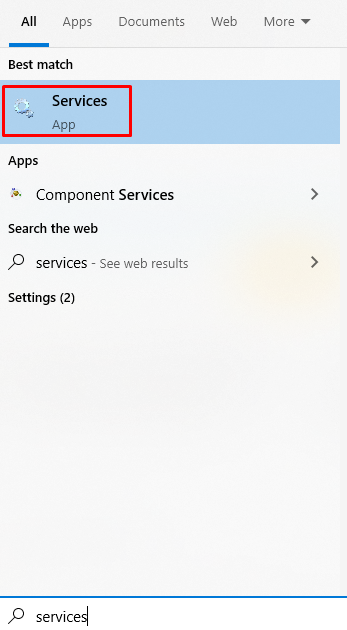
Bước 2: Dừng dịch vụ
Cuộn xuống để tìm ” cập nhật hệ điều hành Window ” dịch vụ, nhấp chuột phải vào nó và nhấn “ dừng lại ”:
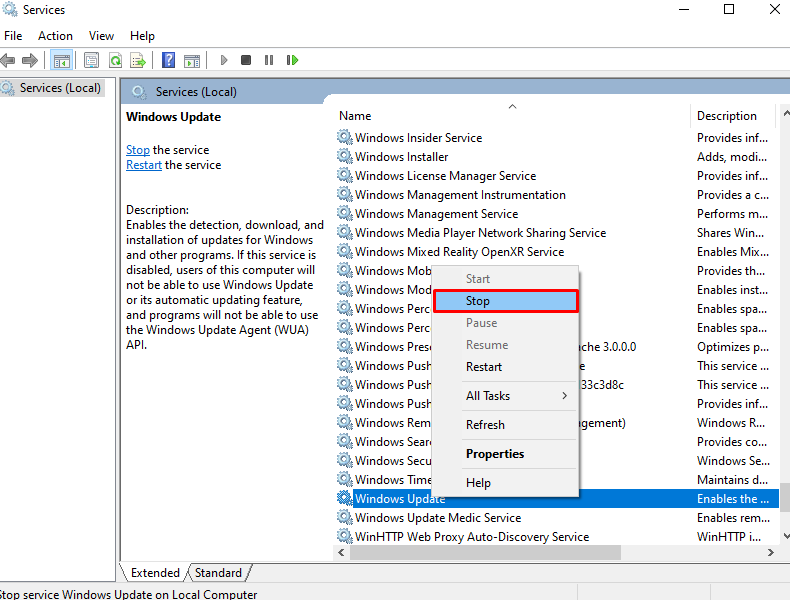
Bước 3: Điều hướng đến Thư mục “Windows”
Tìm đường đến “ các cửa sổ ' thư mục:
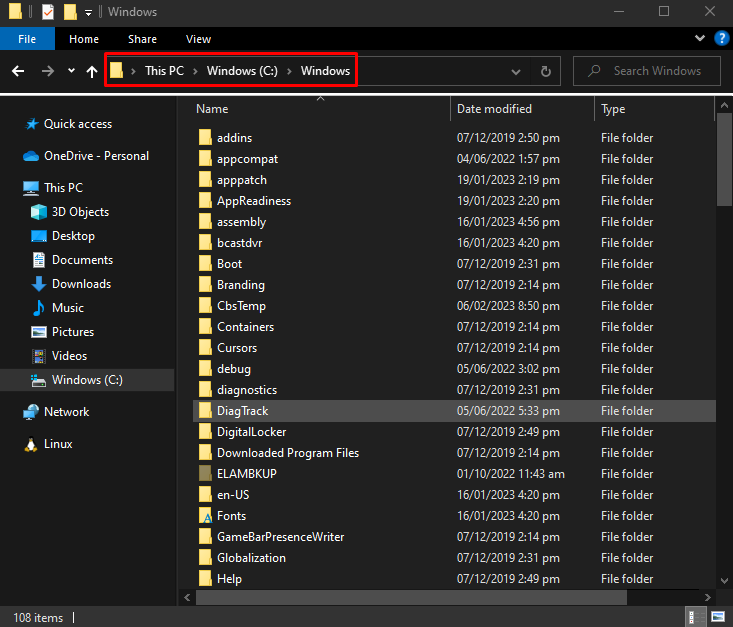
Bước 4: Xóa thư mục “SoftwareDistribution”
xác định vị trí “ Phân phối phần mềm ” và xóa nó khi tìm thấy:
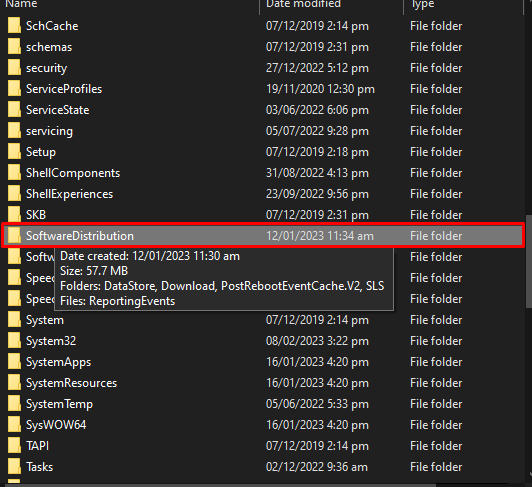
Bước 5: Bắt đầu dịch vụ
Bây giờ, hãy bắt đầu “ cập nhật hệ điều hành Window ' dịch vụ:
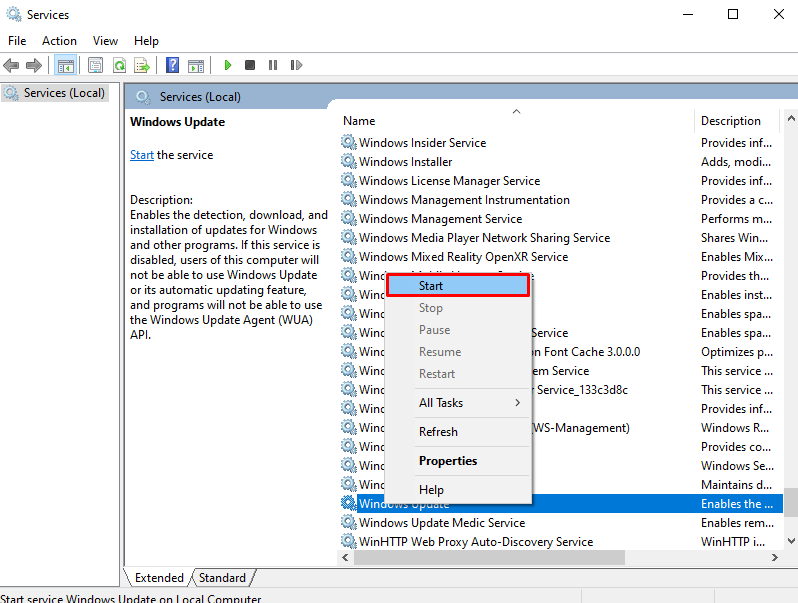
Phương pháp 2: Sửa chữa cơ sở dữ liệu Windows Update
Chúng tôi có thể sửa chữa cơ sở dữ liệu Windows Update bằng cách sao chép tệp từ máy tính có thể cập nhật Windows lên phiên bản hiện tại. sửa chữa “ Cơ sở dữ liệu Windows Update ” bằng cách làm theo hướng dẫn đã cho.
Bước 1: Chạy Command Prompt với tư cách Quản trị viên
Phóng ' cmd ” với tư cách quản trị viên từ menu Khởi động như hình bên dưới:
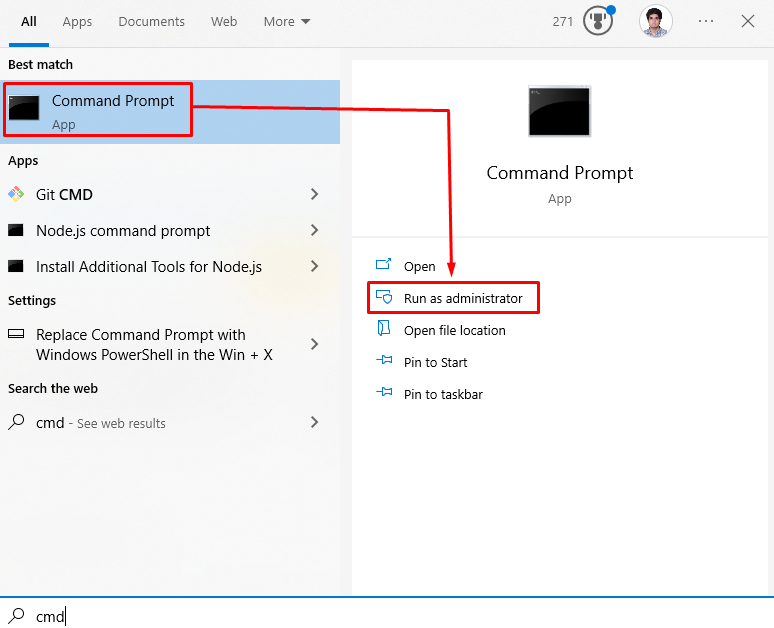
Bước 2: Di chuyển đến Cơ sở dữ liệu Windows Update
Chạy tuần tự các lệnh sau để dừng dịch vụ cập nhật Windows “ wuauserv ” và di chuyển vào thư mục cơ sở dữ liệu có liên quan:
dừng mạng wuauserv đĩa CD / đ % windir % \SoftwareDistribution\DataStore\Logs bản chất / mh ..\DataStore.edb | phát hiện / Tôi / c: 'Tình trạng:' 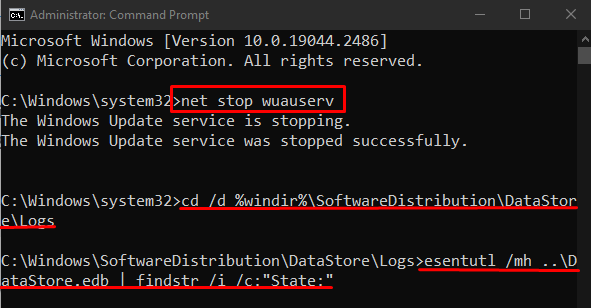
Bước 3: Tạo thư mục tạm thời
Tạo một thư mục tạm thời và đặt tên là “ tập tin cố định ”:
mkdir c:\fixedfilesBước 4: Mở thư mục “System32” trên máy tính khác
Bây giờ, trên một máy tính đang hoạt động hoàn hảo và có thể kiểm tra các bản cập nhật, hãy mở “ Hệ thống32 ' thư mục:
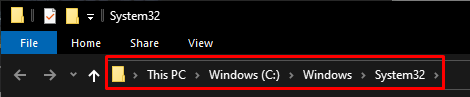
Bước 5: Đặt tệp vào thư mục “fixedfiles”
Tìm thấy ' esent.dll ” và đặt nó vào “ tập tin cố định ” thư mục bạn đã tạo trước đó:

Bước 6: Sửa chữa cơ sở dữ liệu Windows Update
Sau đó, sao chép tệp được yêu cầu đến đích đã chỉ định:
sao chép % windir % \system32\esentutl.exe c:\fixedfiles\ 
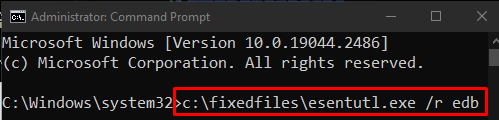
Cuối cùng, khởi động lại dịch vụ cập nhật Windows:
bắt đầu mạng wuauserv 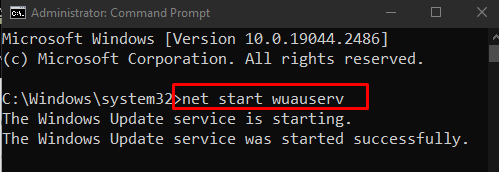
Do đó, bạn sẽ được phép kiểm tra các bản cập nhật.
Phần kết luận
Các ' Windows Update không thể kiểm tra các bản cập nhật ” vấn đề có thể được khắc phục bằng các phương pháp khác nhau. Các phương pháp này bao gồm đặt lại Dịch vụ cập nhật Windows hoặc sửa chữa cơ sở dữ liệu cập nhật Windows. Blog này cung cấp các phương pháp khắc phục sự cố cập nhật Windows đã đề cập.